Як змінити свій скін для Minecraft? Прості кроки, щоб налаштувати свій аватар
Як змінити свій скін в Minecraft? Зміна скіну Minecraft - це цікавий і простий спосіб персоналізувати свого ігрового персонажа. Незалежно від того, чи …
Читати статтю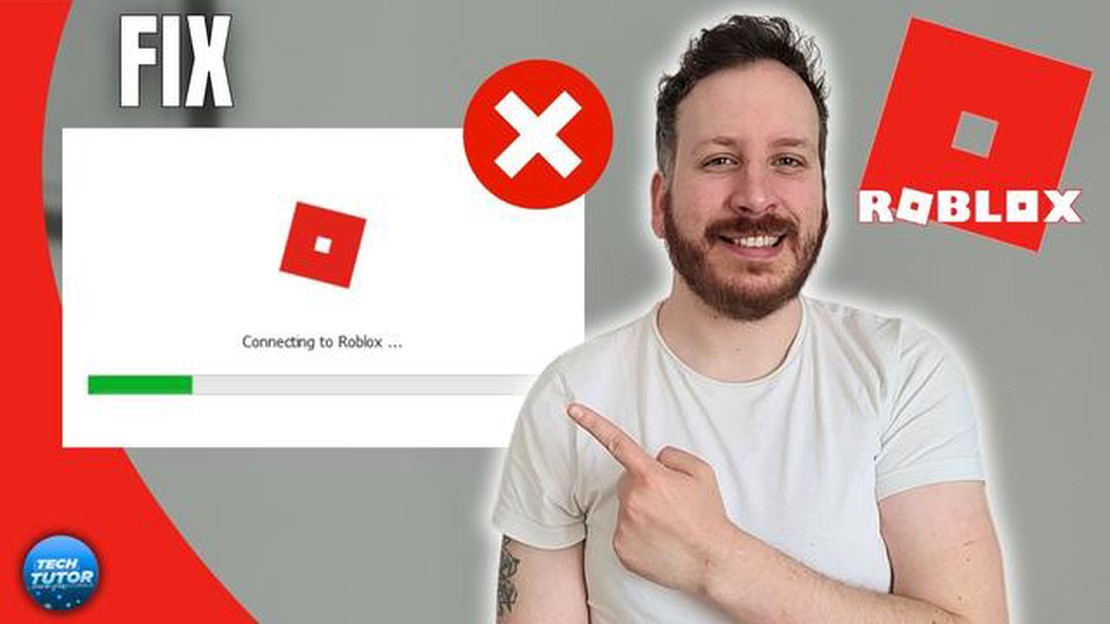
Roblox - це популярна ігрова онлайн-платформа, яка має мільйони активних користувачів по всьому світу. Однак, як і будь-яке програмне забезпечення або онлайн-сервіс, вона іноді може зіткнутися з проблемами, які можуть розчарувати гравців. На щастя, багато поширених проблем у Roblox можна легко вирішити, виконавши деякі кроки з усунення несправностей. У цьому посібнику ми розповімо вам про найпоширеніші проблеми в Roblox і надамо покрокові рішення для їх усунення.
Однією з найпоширеніших проблем у Roblox є проблеми з підключенням. Якщо ви не можете підключитися до ігрових серверів або відчуваєте часті розриви з’єднання, ви можете спробувати вирішити цю проблему кількома способами. По-перше, перевірте своє інтернет-з’єднання, щоб переконатися, що воно стабільне. Якщо ви використовуєте Wi-Fi, спробуйте переключитися на дротове з’єднання для більш стабільного підключення. Ви також можете спробувати перезавантажити роутер і модем, щоб оновити інтернет-з’єднання. Крім того, переконайтеся, що Roblox не блокується вашим брандмауером або антивірусним програмним забезпеченням, оскільки це може спричинити проблеми зі з’єднанням.
Ще однією поширеною проблемою в Roblox є затримка або низький FPS (кількість кадрів в секунду). Якщо ви помітили, що гра працює повільно або гальмує, ви можете зробити кілька налаштувань для покращення продуктивності. По-перше, перевірте налаштування графіки в Roblox і знизьте їх, якщо потрібно. Зниження графічних налаштувань може допомогти зменшити кількість необхідної обчислювальної потужності та покращити загальну продуктивність. Якщо у вас запущено кілька додатків або програм у фоновому режимі, закрийте їх, щоб звільнити системні ресурси. Ви також можете спробувати перезавантажити комп’ютер, щоб очистити всі тимчасові файли, які можуть спричиняти проблеми з продуктивністю.
Збої та помилки також є поширеними проблемами в Roblox. Якщо гра часто вилітає або з’являються повідомлення про помилки, ви можете зробити кілька кроків для усунення несправностей. По-перше, переконайтеся, що ваш комп’ютер відповідає мінімальним системним вимогам для Roblox. Застарілі драйвери також можуть спричиняти збої та помилки, тому переконайтеся, що ваша відеокарта, звукова карта та інші драйвери оновлені. Очищення кешу і тимчасових файлів також може допомогти усунути збої і помилки. Нарешті, якщо проблема не зникає, ви можете спробувати видалити і перевстановити Roblox, щоб переконатися, що у вас чиста інсталяція.
Roblox - це широко популярна ігрова онлайн-платформа, яка дозволяє користувачам створювати, грати та ділитися власними віртуальними світами та іграми. Вона була запущена в 2006 році і з тих пір набрала мільйони активних користувачів з усього світу.
**Як працює Roblox?
Roblox побудований на моделі користувацького контенту, що означає, що ігри та віртуальні світи, доступні на платформі, створюються самими користувачами. Для створення ігор користувачі можуть використовувати Roblox Studio - потужний інструмент розробки, який дозволяє створювати захоплюючі та інтерактивні ігри. Користувачі також можуть монетизувати свої творіння, продаючи ігрові предмети або віртуальну валюту.
**Що можна робити в Roblox?
У Roblox є безмежні можливості. Користувачі можуть грати в ігри, створені іншими, від простих смуг перешкод до складних багатокористувацьких ігор. Вони також можуть приєднуватися до груп і брати участь у віртуальних спільнотах з гравцями-однодумцями. Крім того, користувачі можуть налаштовувати свої аватари, спілкуватися з друзями та брати участь у віртуальній економіці.
**Безпека та модерація Roblox
Roblox серйозно ставиться до безпеки та модерації. Платформа впровадила різні заходи для захисту своїх користувачів, особливо дітей. Вона має спеціальну команду модераторів, які відстежують платформу на предмет неприйнятного контенту та поведінки. Користувачі також можуть повідомляти про будь-які занепокоєння щодо безпеки або неприйнятного контенту.
Доступність і крос-платформенна підтримка
Roblox розроблений таким чином, щоб бути доступним для широкого кола пристроїв. У неї можна грати на Windows, macOS, iOS, Android та Xbox One. Ця крос-платформенна підтримка дозволяє користувачам грати і спілкуватися з друзями незалежно від того, яким пристроєм вони користуються.
**Спільнота та соціальна взаємодія
Одним з ключових аспектів Roblox є його сильна спільнота та соціальні функції. Користувачі можуть взаємодіяти з іншими гравцями через чат, приєднуватися до груп та брати участь у форумах і заходах. Платформа заохочує співпрацю та творчість, сприяючи формуванню почуття спільноти серед користувачів.
**Висновок
Roblox - це універсальна і динамічна ігрова платформа, яка пропонує широкий спектр можливостей для гравців різного віку. Її модель контенту, створеного користувачами, відкриває безмежні можливості, а прихильність до безпеки та модерації забезпечує позитивне та цікаве середовище для користувачів. Незалежно від того, чи ви творець гри, чи гравець, чи соціалізатор, у Roblox є щось для кожного.
У світі Roblox є кілька поширених проблем, з якими можуть зіткнутися гравці. Важливо вміти ідентифікувати та діагностувати ці проблеми, щоб знайти відповідне рішення. Ось деякі з найпоширеніших проблем і способи їх усунення:
Якщо у вас виникли проблеми з входом до вашого облікового запису Roblox, насамперед переконайтеся, що ви правильно ввели своє ім’я користувача та пароль. Перевірте, чи немає помилок або неправильного написання великих літер. Якщо у вас все ще виникають проблеми, можливо, вам доведеться скинути пароль, скориставшись опцією “Забули пароль” на сторінці входу.
Якщо ваша гра постійно вилітає під час гри, є кілька можливих причин. По-перше, переконайтеся, що ваш пристрій відповідає системним вимогам для запуску Roblox. Якщо так, спробуйте закрити всі непотрібні програми або вкладки браузера, які можуть працювати у фоновому режимі. Крім того, очищення кешу браузера або перевстановлення програми Roblox іноді може вирішити проблеми зі збоями.
Якщо ви відчуваєте затримки або проблеми з продуктивністю під час гри в Roblox, є кілька кроків, які можна зробити для покращення ігрового процесу. По-перше, перевірте своє інтернет-з’єднання, щоб переконатися, що воно стабільне і не використовується іншими пристроями або додатками. Якщо проблема не зникне, спробуйте знизити налаштування графіки в грі Roblox, оскільки високі налаштування графіки іноді можуть спричиняти затримки.
Якщо ви не можете здійснювати внутрішньоігрові покупки в Roblox, спочатку перевірте, чи ваш спосіб оплати є дійсним та актуальним. Якщо проблема не зникне, зверніться до служби підтримки клієнтів Roblox за подальшою допомогою. Вони зможуть дослідити проблему і допомогти вам її вирішити.
Якщо під час гри в Roblox з’являється повідомлення про помилку, зверніть увагу на конкретний код помилки або повідомлення. Це допоможе у вирішенні проблеми. Відвідайте веб-сайт підтримки Roblox або знайдіть конкретне повідомлення про помилку в Інтернеті, щоб знайти можливі рішення або зверніться за допомогою до служби підтримки.
Якщо ви помітили, що ваш Robux або ігрові предмети раптово зникли, спершу перевірте історію транзакцій вашого акаунта Roblox, щоб побачити, чи не було несанкціонованих транзакцій. Якщо ви вважаєте, що мала місце несанкціонована активність, негайно зв’яжіться зі службою підтримки Roblox, щоб повідомити про проблему і вирішити її.
Читайте також: Скільки триває 100 днів у Minecraft? Дізнайся тут!
Вміючи виявляти та діагностувати типові проблеми з Roblox, ви будете краще підготовлені до пошуку рішень і зможете продовжувати насолоджуватися світом Roblox без перебоїв. Не забувайте користуватися офіційними каналами та ресурсами підтримки Roblox для отримання подальшої допомоги, коли це необхідно.
Roblox - це популярна ігрова онлайн-платформа, яка дозволяє користувачам створювати і грати в ігри, створені іншими користувачами. Хоча робота з Roblox, як правило, проходить безперебійно і приємно, іноді у вас можуть виникати проблеми або неполадки. Цей посібник з усунення несправностей допоможе вам вирішити типові проблеми, з якими ви можете зіткнутися під час гри в Roblox.
Однією з найпоширеніших проблем з Roblox є погане з’єднання з інтернетом. Переконайтеся, що у вас стабільне з’єднання з інтернетом і спробуйте перезавантажити роутер або модем.
Переконайтеся, що ви використовуєте останню версію Roblox. Застарілі версії іноді можуть викликати проблеми сумісності та інші проблеми. Перевірте наявність оновлень в налаштуваннях Roblox або завантажте останню версію з офіційного сайту.
Читайте також: Коли вийде 8 сезон Fortnite?
Якщо ви граєте в Roblox у веб-браузері, очищення кешу браузера може допомогти вирішити різні проблеми. Перейдіть до налаштувань браузера та очистіть кеш і файли cookie. Перезапустіть браузер і спробуйте пограти в Roblox знову.
Розширення або доповнення браузера іноді можуть перешкоджати роботі Roblox. Вимкніть будь-які розширення або доповнення, особливо ті, що пов’язані з блокуванням реклами або конфіденційністю, і спробуйте зіграти в Roblox ще раз.
Якщо у вас виникають проблеми з Roblox у певному браузері, спробуйте грати в іншому браузері. Різні браузери можуть мати різну сумісність і продуктивність з Roblox.
Переконайтеся, що ваш комп’ютер відповідає мінімальним системним вимогам для запуску Roblox. Перевірте системні вимоги на сайті Roblox і зробіть необхідні оновлення вашого обладнання або програмного забезпечення.
Якщо жоден з наведених вище кроків не вирішив вашу проблему, спробуйте перевстановити Roblox. Видаліть Roblox з комп’ютера, перезавантажте комп’ютер, а потім знову завантажте та встановіть Roblox з офіційного сайту.
Сподіваємося, що ці кроки допомогли вам виявити та вирішити будь-які проблеми, з якими ви могли зіткнутися під час гри в Roblox. Якщо проблема не зникне, зверніться до служби підтримки Roblox за подальшою допомогою.
Оновлення Roblox важливо для того, щоб ви мали доступ до найновіших функцій та покращень. Ось кілька кроків, які допоможуть вам оновити ваш додаток Roblox:
Якщо у вас виникли проблеми з оновленням Roblox, ось кілька кроків з усунення несправностей, які ви можете спробувати:
Регулярне оновлення Roblox гарантує, що ви матимете доступ до найновіших функцій, виправлень та покращень безпеки. Дотримуючись цих кроків та порад щодо усунення несправностей, ви зможете підтримувати ваш додаток Roblox в актуальному стані та безперебійно працювати.
Стабільне та надійне з’єднання з Інтернетом має вирішальне значення для гри в Roblox. Якщо у вас виникають проблеми з мережею під час використання Roblox, ви можете виконати кілька кроків для перевірки та покращення вашого інтернет-з’єднання.
Якщо ви використовуєте Wi-Fi, переконайтеся, що ви знаходитесь достатньо близько до роутера, щоб отримати сильний сигнал. Стіни, відстань та інші об’єкти можуть послаблювати сигнал, що призводить до проблем із підключенням. Спробуйте підійти ближче до роутера або підключитися до іншої мережі Wi-Fi, щоб перевірити, чи проблема не зникне.
Перезавантаження маршрутизатора - простий, але ефективний крок для усунення несправностей. Від’єднайте шнур живлення від роутера, зачекайте близько 10 секунд, а потім підключіть його знову. Дайте роутеру кілька хвилин для повного перезавантаження, а потім спробуйте підключитися до Roblox знову.
Якщо ви використовуєте VPN або проксі-сервер, спробуйте тимчасово вимкнути їх. Деякі VPN або проксі-сервери можуть перешкоджати з’єднанню з серверами Roblox, викликаючи проблеми з мережею. Вимкніть VPN або проксі-сервер, а потім спробуйте пограти в Roblox знову.
У деяких випадках брандмауер або антивірусне програмне забезпечення може блокувати з’єднання з Roblox. Тимчасово вимкніть ці програми і перевірте, чи вирішилися проблеми з мережею. Не забудьте увімкнути їх знову, як тільки ви переконаєтеся, що вони не були причиною проблеми.
Roblox вимагає, щоб у вашій мережі були відкриті певні порти для безперебійного з’єднання. Переконайтеся, що порти з 49152 по 65535 відкриті і не заблоковані вашим маршрутизатором або брандмауером. Крім того, перевірте налаштування вашої мережі, щоб переконатися, що немає конфігурацій, які викликають конфлікти.
Просте перезавантаження пристрою іноді може вирішити проблеми з мережею. Закрийте всі непотрібні програми або процеси, які можуть використовувати пропускну здатність інтернету, а потім перезавантажте пристрій. Після перезавантаження спробуйте запустити Roblox ще раз і перевірте, чи проблема не зникла.
Якщо ви спробували всі наведені вище кроки, але все ще відчуваєте проблеми з мережею, можливо, проблема з вашим інтернет-провайдером (ISP). Зверніться до служби підтримки вашого провайдера, щоб повідомити про проблему і попросити допомоги у вирішенні проблем з підключенням.
Виконуючи ці кроки з усунення несправностей, ви зможете виявити і вирішити проблеми з мережею, які можуть впливати на вашу здатність грати в Roblox. Насолоджуйтесь стабільним інтернет-з’єднанням і знову пориньте у світ Roblox без жодних перебоїв!
Якщо ви відчуваєте пригальмовування під час гри в Roblox, ви можете спробувати вирішити цю проблему кількома кроками. По-перше, перевірте своє інтернет-з’єднання, щоб переконатися, що воно стабільне. Ви також можете спробувати закрити будь-які інші програми або вкладки, які можуть використовувати пропускну здатність. Крім того, зниження налаштувань графіки в налаштуваннях гри Roblox може допомогти покращити продуктивність. Якщо проблема не зникне, зверніться до служби підтримки Roblox за подальшою допомогою.
Якщо ви отримуєте повідомлення про помилку при спробі приєднатися до гри на Roblox, це може бути пов’язано з кількома різними причинами. По-перше, переконайтеся, що у вас стабільне з’єднання з Інтернетом. Якщо інтернет-з’єднання в порядку, проблема може бути на самому ігровому сервері. У цьому випадку ти можеш спробувати приєднатися до іншої гри, щоб перевірити, чи проблема не зникне. Якщо проблема не зникне, зверніться до служби підтримки Roblox за подальшою допомогою.
Якщо Roblox зависає або вилітає, ви можете спробувати вирішити цю проблему кількома способами. По-перше, переконайтеся, що ваш комп’ютер відповідає мінімальним системним вимогам для запуску Roblox. Ви можете знайти ці вимоги на сайті Roblox. Крім того, спробуйте очистити кеш Roblox, дотримуючись інструкцій у посібнику з усунення несправностей. Якщо проблема не зникне, ви можете спробувати перевстановити Roblox або звернутися до служби підтримки Roblox за подальшою допомогою.
Якщо ви не чуєте звуку в Roblox, є кілька можливих варіантів вирішення проблеми. По-перше, переконайтеся, що аудіо на вашому комп’ютері ввімкнено, а гучність збільшено. Ви також можете спробувати перевірити налаштування звуку в грі, щоб переконатися, що він не вимкнений. Якщо ці кроки не допомогли, спробуйте перевстановити Roblox. Якщо проблема не зникне, зверніться до служби підтримки Roblox за подальшою допомогою.
Якщо ви забули свій пароль до Roblox, ви можете легко його відновити, дотримуючись інструкцій зі зміни пароля на сайті Roblox. Просто натисніть на посилання “Забули пароль або ім’я користувача?” на сторінці входу і введіть адресу електронної пошти, пов’язану з вашим обліковим записом Roblox. Ви отримаєте електронного листа з інструкціями, як відновити пароль. Якщо у вас все ще виникають проблеми, ви можете звернутися до служби підтримки Roblox за подальшою допомогою.
Як змінити свій скін в Minecraft? Зміна скіну Minecraft - це цікавий і простий спосіб персоналізувати свого ігрового персонажа. Незалежно від того, чи …
Читати статтюЧити для Saints Row: The Third У світі ігор чити завжди були популярним способом для гравців покращити свій ігровий досвід. Незалежно від того, чи це …
Читати статтюЯк розблокувати Вульперу, нову милу расу лисиць у World of Warcraft Якщо ви фанат World of Warcraft і шукаєте нову расу для гри, зверніть увагу на …
Читати статтюГелловінський дудл від Google - це чарівна примарна гра-дуель Google святкує Хелловін новою інтерактивною дудл-грою за участю чарівних привидів, які …
Читати статтюСкільки ігор у Roblox? Roblox - це надзвичайно популярна ігрова онлайн-платформа, яка пропонує величезну колекцію ігор для гравців різного віку. З …
Читати статтюIntel Core i5 13400F Intel Core i5 13400F - це потужний процесор, який пропонує широкий спектр можливостей і вражаючі технічні характеристики. Завдяки …
Читати статтю